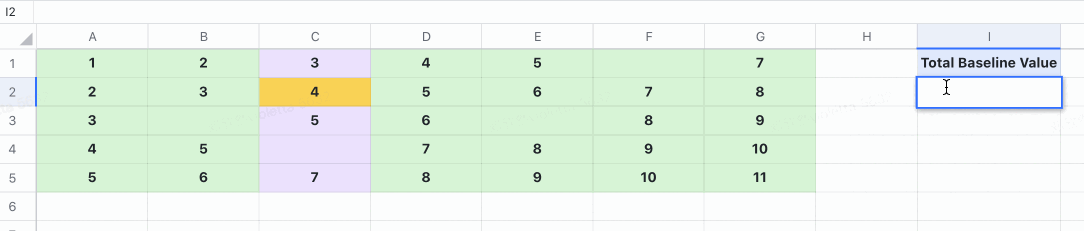Hàm COUNTBBLANK
Mục lục
I. Giới thiệu
Hàm COUNTBLANK đếm số ô trống trong phạm vi ô được chỉ định.
II. Giải thích
-
Công thức : = COUNTBLANK (range)
-
Thông số :
-
range: Khu vực cần đếm số ô trống.
-
-
Ví dụ :
-
= COUNTBLANK (A2: C7)
-
III. Các bước
Sử dụng hàm COUNTBLANK
-
Chọn một ô và nhấp vào Công thức trên thanh công cụ, sau đó chọn Math > COUNTBLANK . Bạn cũng có thể nhập trực tiếp = COUNTBLANK vào một ô.
-
Nhập các tham số vào ô. Ví dụ: COUNTBLANK (A2: D10).
-
Nhấn Enter để hiển thị kết quả, đó là 3 trong ví dụ này.
-
Kéo biểu + biểu tượng ở góc dưới bên phải của ô để áp dụng công thức cho nhiều ô hơn nếu cần.
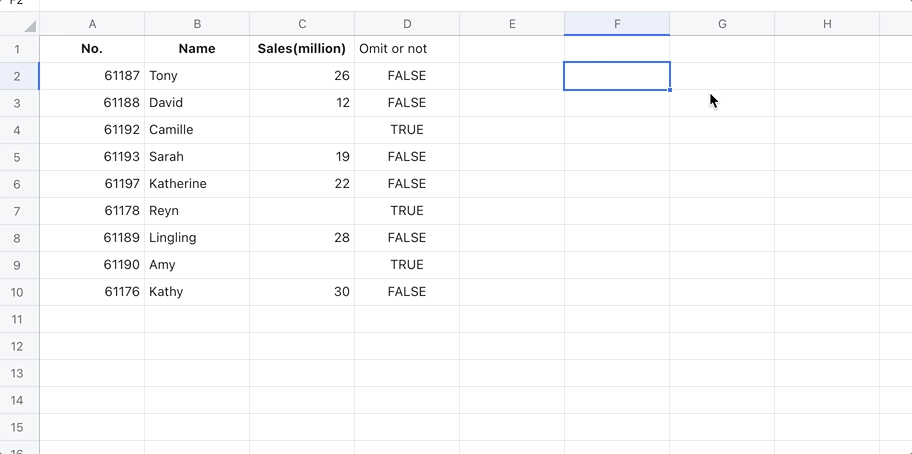
Xóa hàm COUNTBLANK
Chọn ô có chức năng COUNTBLANK và nhấn Xoá.
IV. Trường hợp sử dụng
Kiểm toán: Nhanh chóng tìm thấy dữ liệu bị thiếu
Tìm kiếm dữ liệu bị thiếu, chẳng hạn như ngân sách chưa được đặt, là rất quan trọng để kiểm tra. May mắn thay, chức năng COUNTBLANK giúp bạn dễ dàng xác định xem có dữ liệu nào bị thiếu hay không bằng cách đếm số ô trống.
-
Công thức được sử dụng dưới đây: = COUNTBLANK (A1: G5)
-
Về các tham số: Bằng cách sử dụng hàm COUNTBLANK trên phạm vi A1: G5, kết quả của 4 cho thấy 4 ô trong tập dữ liệu bị thiếu giá trị.